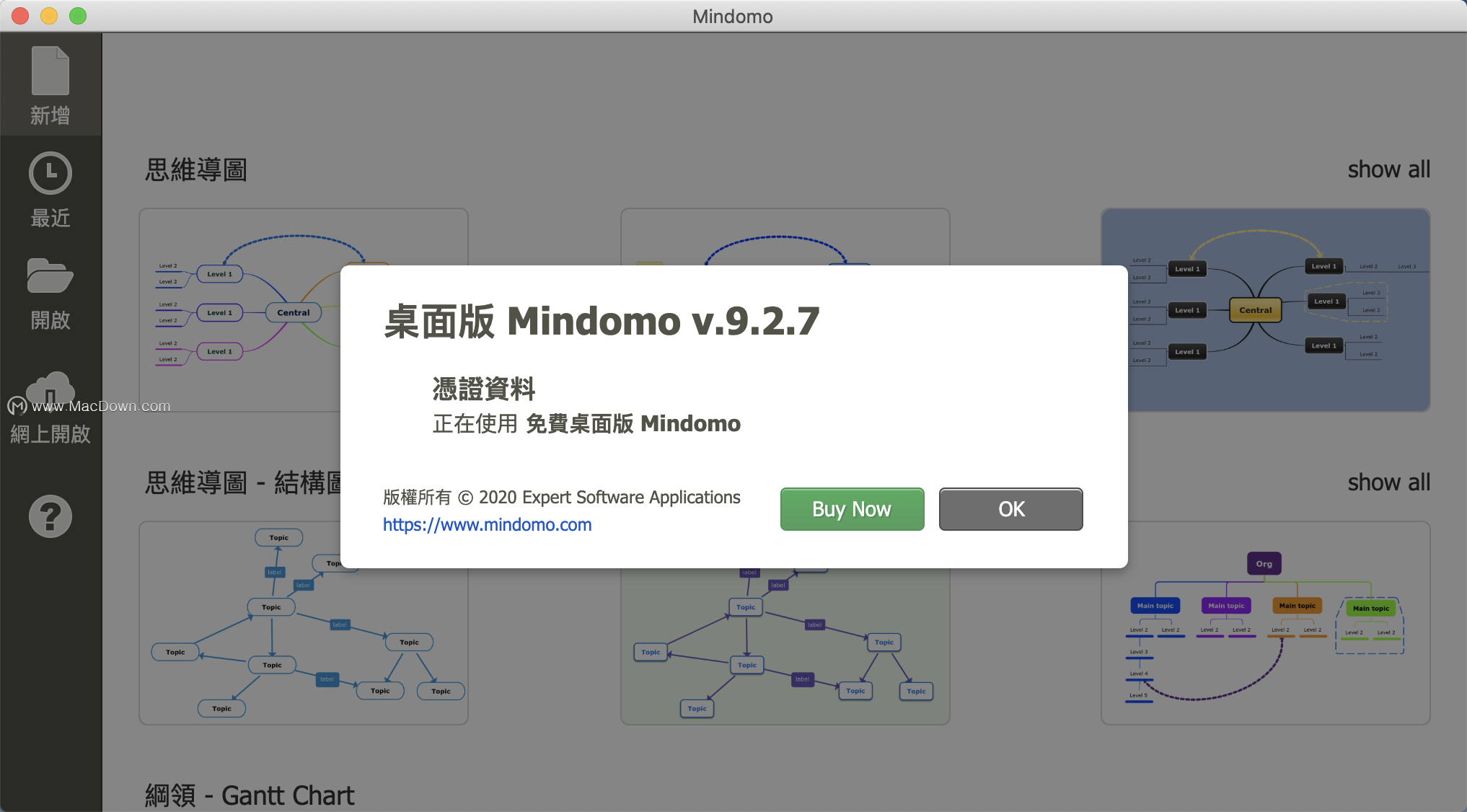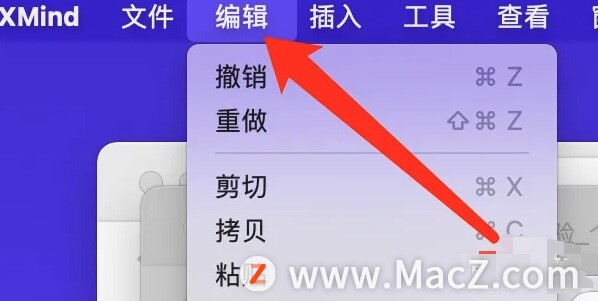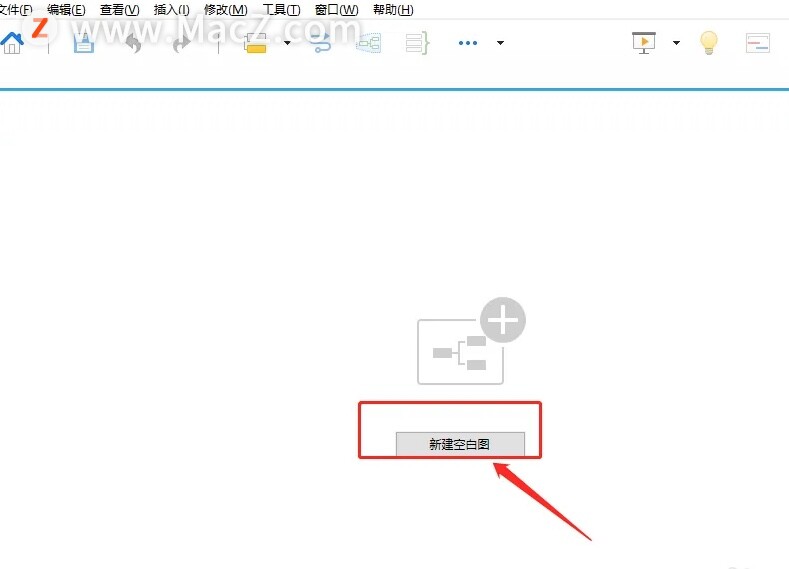1、打开Ma...
Xmind2022Mac是一款非常便捷的制作思维导图的软件,制作思维导图可以帮助用户更高效的进行学习,在Xmind中如何插入批注呢?下面我们分享具体的操作步骤。
1、打开Mac电脑中的Xmind,
2、点击“新建空白图”来创建一个中心主题分支, 3、选中要批注的主题分支,点击菜单栏中的“插入”选项,然后选择“批注”;
3、选中要批注的主题分支,点击菜单栏中的“插入”选项,然后选择“批注”; 4、在弹出的窗口中,填写批注内容然后点击“保存”按钮即可完成批注的插入;
4、在弹出的窗口中,填写批注内容然后点击“保存”按钮即可完成批注的插入; 5、xmind窗口中有批注图标,移动鼠标可以查看批注的内容,点击进入可以修改。
5、xmind窗口中有批注图标,移动鼠标可以查看批注的内容,点击进入可以修改。
PS新手教程 --如何使用ps将普通图片制成发光创意效果海报
如何使用ps将普通图片制成发光创意效果海报?给大家介绍如何使用ps将普通图片制成发光创意效果海报,一起来看看吧。
以上就是小编带来的Xmind思维导图教程十八:如何在Xmind中插入批注,还有哪些关于Xmind思维导图软件的操作问题,欢迎来交流。
如何防止 Mac 意外关闭应用程序?
在 Mac 上使用键盘快捷键的用户可能不小心关闭了某个应用程序,与Command Q 键一起关闭大多数应用程序。在每个应用程序的基础上更改这些快捷方式,以免意外关闭它们。